華為云welink開啟等候室的方法
時間:2023-04-14 16:58:10作者:極光下載站人氣:124
很多小伙伴在日常的學習或是工作中經常會接觸到的一個軟件就是welink。在這個軟件中,我們可以隨心設置臨時討論組或是建立固定群,還可以一鍵開啟群組語音或是視頻桌面貢獻會議,使用起來十分的方便。在使用welink的過程中,當我們需要使用該軟件組織面試等活動時,為了方便面試的有序進行,我們可以選擇開啟會議中的等候室,讓參加面試的人能夠依次進入會議。有的小伙伴可能不清楚具體的操作方法,接下來小編就來和大家分享一下華為云welink開啟等候室的方法。
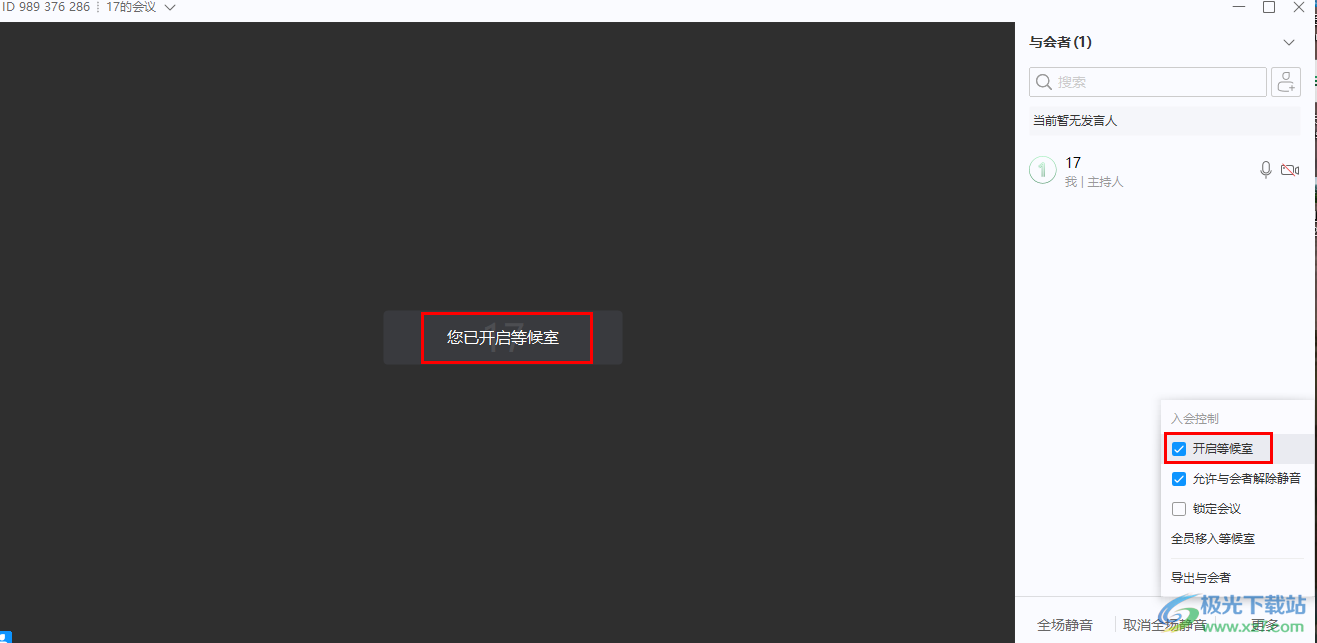
方法步驟
1、第一步,我們在電腦中打開welink軟件,然后在welink的左側列表中點擊打開“會議”選項
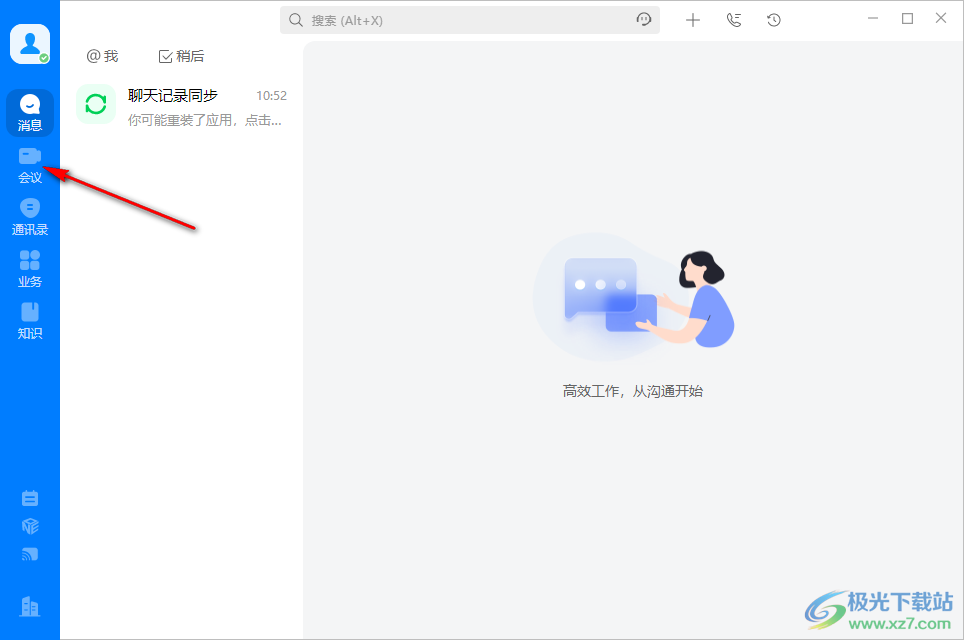
2、第二步,進入會議頁面之后,我們在該頁面中找到“立即開會”選項,點擊打開該選項

3、第三步,進入會議頁面之后,我們在右側與會者頁面的下方找到“更多”選項,點擊打開該選項
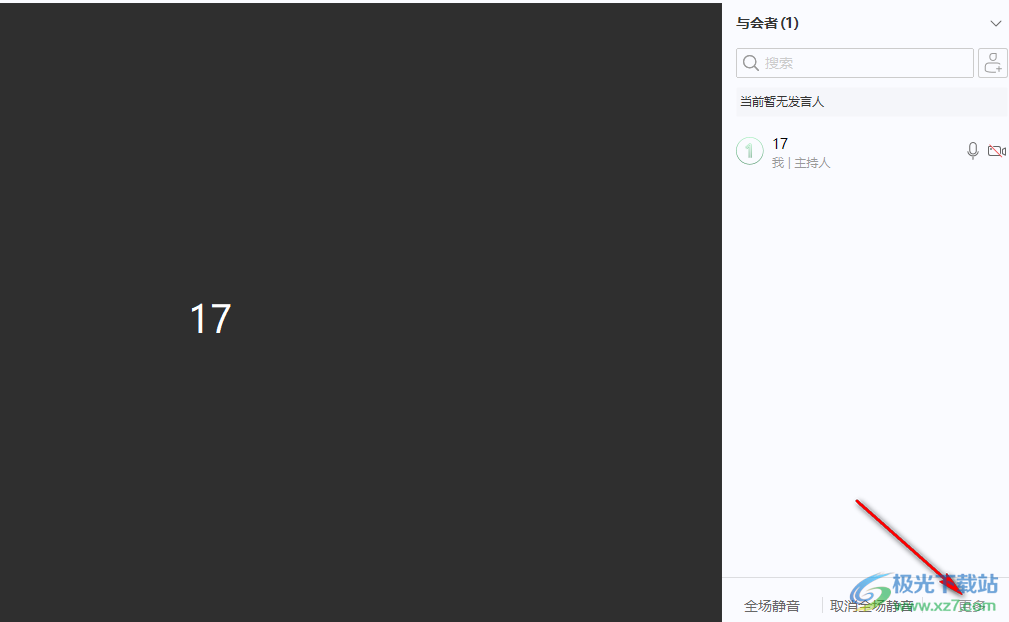
4、第四步,打開“更多”選項之后,我們在選項列表中就可以看到“開啟等候室”選項,點擊勾選該選項
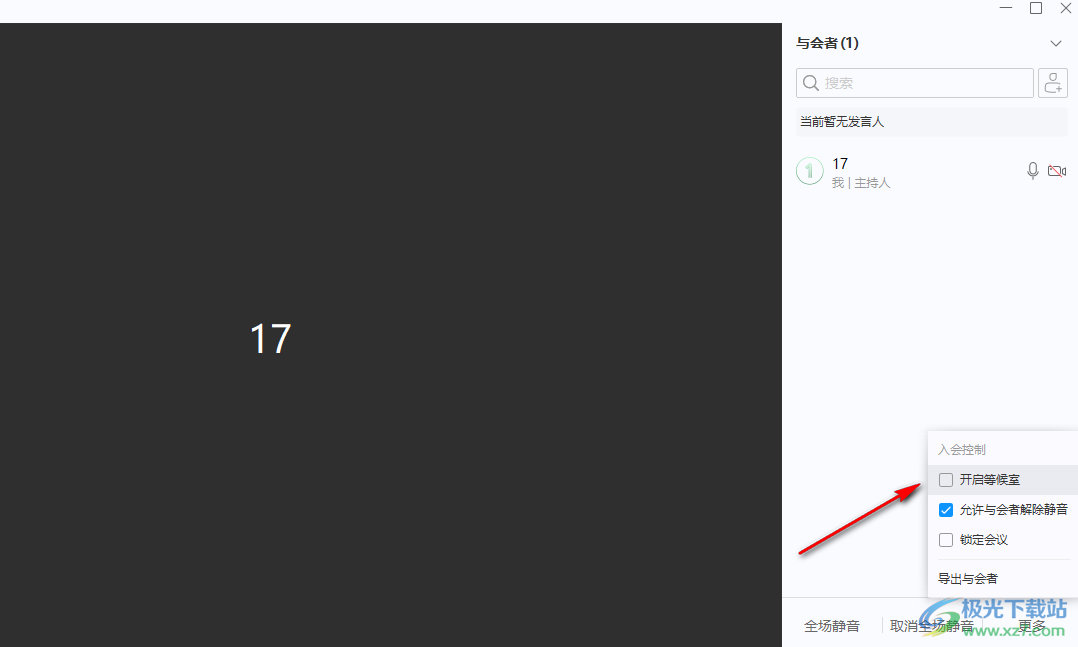
5、第五步,勾選“開啟等候室”選項之后,我們在頁面中就可以看到“您已開啟等候室”的提示,我們可以在“更多”選項的列表中選擇“全員移入等候室”

以上就是小編整理總結出的關于華為云welink開啟等候室的方法,我們打開welink軟件,然后在welink的會議頁面中點擊開啟會議選項,接著在會議頁面的右下角打開“更多”選項,再在選項列表中勾選“開啟等候室”選項即可,感興趣的小伙伴快去試試吧。

大小:280 MB版本:v7.45.5環境:WinAll, WinXP, Win7, Win10
- 進入下載
相關下載
熱門閱覽
- 1百度網盤分享密碼暴力破解方法,怎么破解百度網盤加密鏈接
- 2keyshot6破解安裝步驟-keyshot6破解安裝教程
- 3apktool手機版使用教程-apktool使用方法
- 4mac版steam怎么設置中文 steam mac版設置中文教程
- 5抖音推薦怎么設置頁面?抖音推薦界面重新設置教程
- 6電腦怎么開啟VT 如何開啟VT的詳細教程!
- 7掌上英雄聯盟怎么注銷賬號?掌上英雄聯盟怎么退出登錄
- 8rar文件怎么打開?如何打開rar格式文件
- 9掌上wegame怎么查別人戰績?掌上wegame怎么看別人英雄聯盟戰績
- 10qq郵箱格式怎么寫?qq郵箱格式是什么樣的以及注冊英文郵箱的方法
- 11怎么安裝會聲會影x7?會聲會影x7安裝教程
- 12Word文檔中輕松實現兩行對齊?word文檔兩行文字怎么對齊?
網友評論